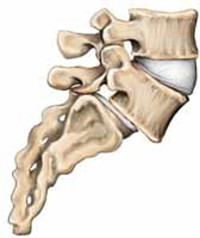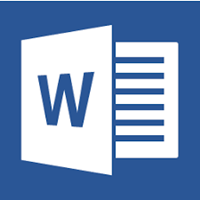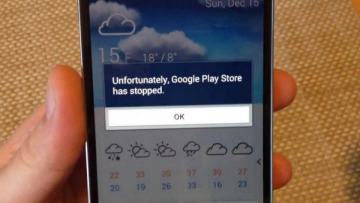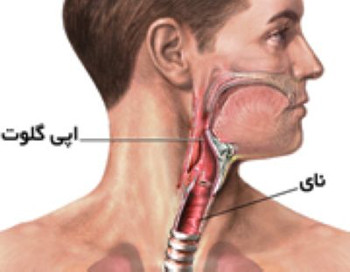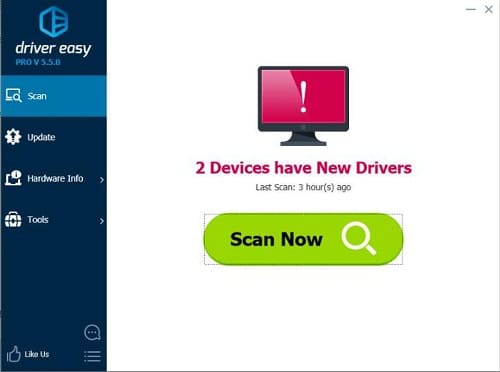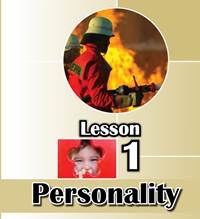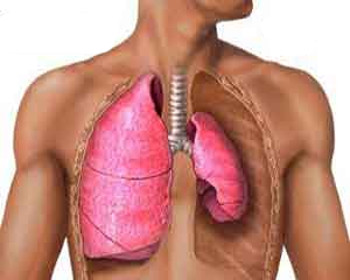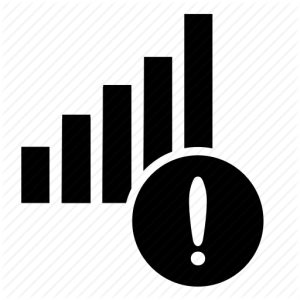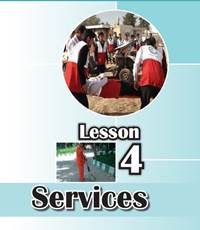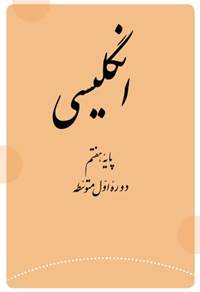حل مشکل بالا نیامدن ویندوز ۸ به وسیله سه روش کاربردی
مشکل بالا نیامدن ویندوز ۸
ممکن است کامپیوتر خود را روشن کرده و متوجه شوید که ویندوز ۸ یا ۸.۱ شما بالا نمیاید (بوت نمی شود). مشکل بالا نیامدن ویندوز ۸ در کامپیوتر می تواند به دلیل و علت های مختلف به وجود بیاید. اما نگران نباشید زیرا روش هایی برای حل مشکل بالا نیامدن ویندوز ۸ یا ۸.۱ وجود دارد.
حل مشکل بالا نیامدن ویندوز ۸ ، رفع مشکل بوت نشدن ویندوز ۸ ، علت بالا نیامدن ویندوز ۸ در کامپیوتر
بنابراین در ادامه با سه روش رفع مشکل بوت نشدن ویندوز ۸ همراه ما باشید.
روش اول: حل مشکل بالا نیامدن ویندوز ۸ از طریق Automatic Repair
برای استفاده از این روش به سی دی، دی وی دی یا فلش بوت نصب ویندوز خود احتیاج خواهید داشت. برای اینکار مراحل زیر را دنبال کنید:
۱- دی وی یا فلش نصب ویندوز را در کامپیوتر قرار داده و آن را ری استارت کنید. با دیدن پیغام زیر یکی از دکمه های روی کیبورد را فشار دهید.

۲- روی Next کلیک کنید.

۳- روی گزینه Repair your computer کلیک کنید.

۴- ابتدا روی Troubleshoot و سپس روی Advanced Options کلیک کنید.

۵- روی Automatic Repair کلیک کنید تا کامپیوتر به صورت خودکار سعی در تعمیر و رفع مشکل بوت نشدن ویندوز ۸ نماید.

اگر مشکل برطرف شده باشد پس از طی مراحل فوق و ری استارت شدن کامپیوتر، ویندوز بالا می آید.
روش دوم: رفع مشکل بوت نشدن ویندوز ۸ از طریق Command Prompt
در صورتی که روش اول در رفع مشکل بالا نیامدن ویندوز ۸ یا ۸.۱ کارساز نبود می توانید از طریق خط فرمان آن را برطرف سازید. برای اینکار مراحل زیر را دنبال کنید:
۱- گامهای ۱، ۲ و ۳ روش اول را انجام دهید.
۲- سپس روی Troubleshoot و بعد از آن روی گزینه Command Prompt کلیک کنید.

۳- در پنجره باز شده ابتدا دستور زیر را وارد کرده و کلید اینتر را فشار دهید:
bootrec /fixmbr
۴- سپس دستور زیر را وارد کرده و کلید اینتر را فشار دهید:
bootrec /fixboot

۵- دو دستور فوق باید مشکل بوت نشدن ویندوز ۸ را برطرف کرده باشند اما اگر برطرف نشد به ترتیب دو دستور زیر را وارد کرده و پس وارد کردن هر یک کلید اینتر را فشار دهید:
bootrec /scanos
bootrec /rebuildbcd
در نهایت با بستن پنجره خط فرمان و ری استارت کردن کامپیوتر، بررسی کنید که آیا مشکل بالا نیامدن ویندوز ۸ برطرف شده است یا که خیر.
روش سوم: رفع مشکل بالا نیامدن ویندوز ۸ از طریق ریست یا رفرش کردن
اگر پس از انجام روشهای فوق هنوز ویندوز ۸ شما بوت نمی شود زمان آن رسیده تا اقدام به ریست یا رفرش کردن ویندوز نمایید. البته ممکن است تنظیمات ویندوز به حالت پیش فرض بازگشته و برخی از اطلاعات درایوی که ویندوز روی آن نصب است پاک شوند.
برای رفرش کردن ویندوز ۸ مراحل زیر را دنبال کنید:
۱- گامهای ۱، ۲ و ۳ روش اول را انجام دهید.
۲- روی Troubleshoot کلیک کنید.

۳- سپس روی گزینه Refresh your PC کلیک نمایید.

۴- در نهایت با کلیک روی Next و سپس Refresh چند دقیقه ای منتظر بمانید تا رفرش و تازه سازی ویندوز ۸ به پایان رسیده و پس از ری استارت شدن کامپیوتر، ویندوز بالا بیاید.
بنابراین علت بالا نیامدن ویندوز ۸ در کامپیوتر هر چه که باشد، شما می توانید به وسیله روشهای فوق اقدام به برطرف کردن آن نمایید.
مشکل بالا نیامدن ویندوز ۸
ترجمه شده در سایت خلایق
منبع:
makeuseof.com